När du skapar ett Steam-konto tilldelas du en unik identifierare som kallas SteamID. Denna identifierare ändras aldrig, vilket innebär att du kan ändra ditt Steam-profilnamn så mycket du vill utan att SteamID ändras.
Vad är SteamIDs för?
SteamID används främst för att identifiera enskilda användare på Steam. Eftersom Steam-användare kan ändra sina profilnamn när som helst är SteamID det bästa sättet att berätta om en användare faktiskt är den person de påstår sig vara.
Här är några av anledningarna till att du behöver ha ett SteamID till hands:
- Att hitta gemenskapsprofilen som är kopplad till en viss användare.
- För att komma åt webbforum som kräver eller tillåter SteamID.
- För att bestrida ett förbud eller någon annan kontoåtgärd med Steam eller Valve.
- Att rapportera fusk eller olämpligt beteende till Steam, Valve eller annat företag.
Sätt att hitta ett Steam-ID
Det finns tre huvudsakliga sätt att hitta din SteamID eller SteamID för en vän:
- Titta i Steam-klienten: Detta är ett enkelt sätt att hitta din egen SteamID.
- Använd ett online-sökverktyg: Det här är det bästa sättet att hitta ett SteamID om ägaren till ID: n har en anpassad lokal resurslokaliserare (URL).
- Använd konsolen i ett Valvespel: Detta är det bästa sättet att hitta SteamID för någon medan du spelar ett spel, men det fungerar bara för personer du spelar med.
Så här hittar du ditt SteamID i Steam-klienten
Det enklaste sättet att hitta din egen SteamID är att titta på din profil eller din huvudsakliga community hub-sida i Steam-klienten. Ditt SteamID finns på webbadressen till din Steam-communityprofil.
Du måste ändra en inställning i Steam för att din SteamID ska visas, men det är den svåraste delen.
Om du har skapat en anpassad Steam-URL fungerar det här alternativet inte. Du måste använda ett sökverktyg. Om du inte är säker på om du har en anpassad webbadress eller inte, gör sedan följande steg för att ta reda på det.
-
Öppna din Steam-klient och logga in.
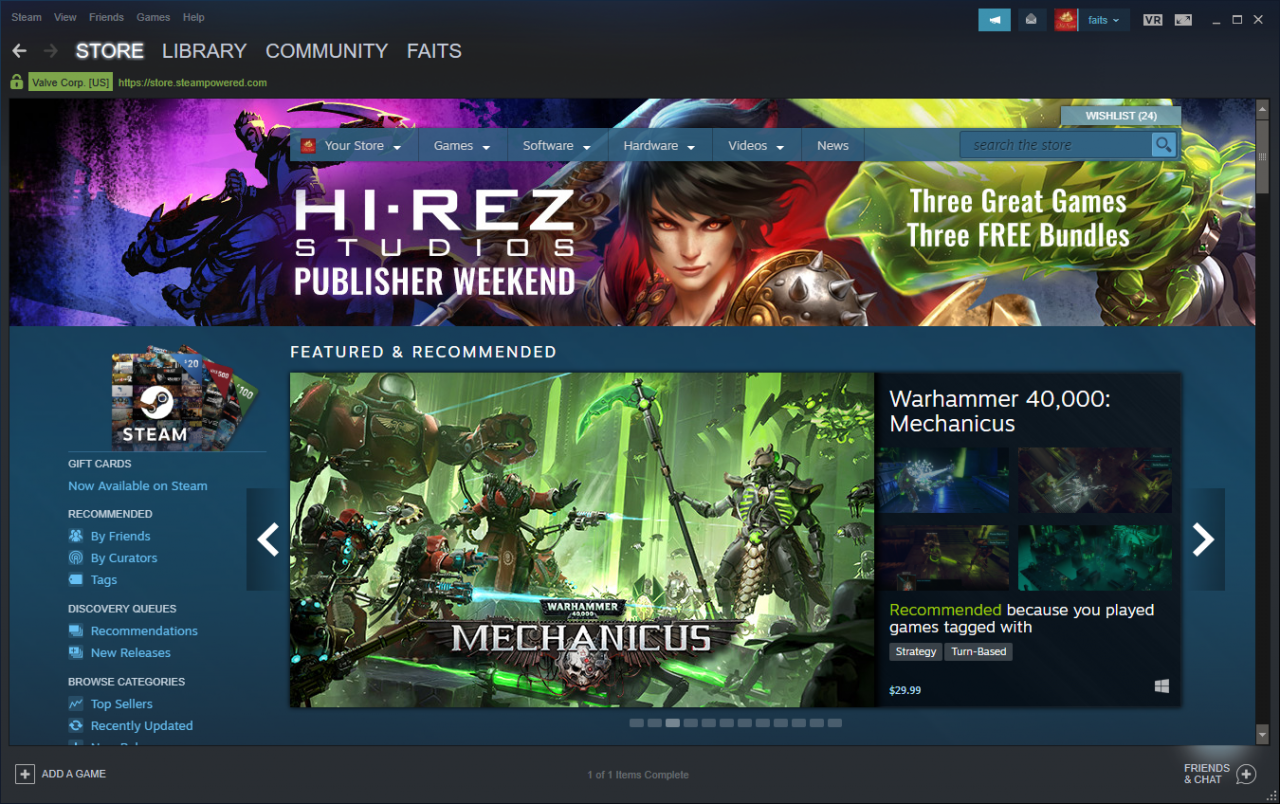
-
Välja utsikt > inställningar.
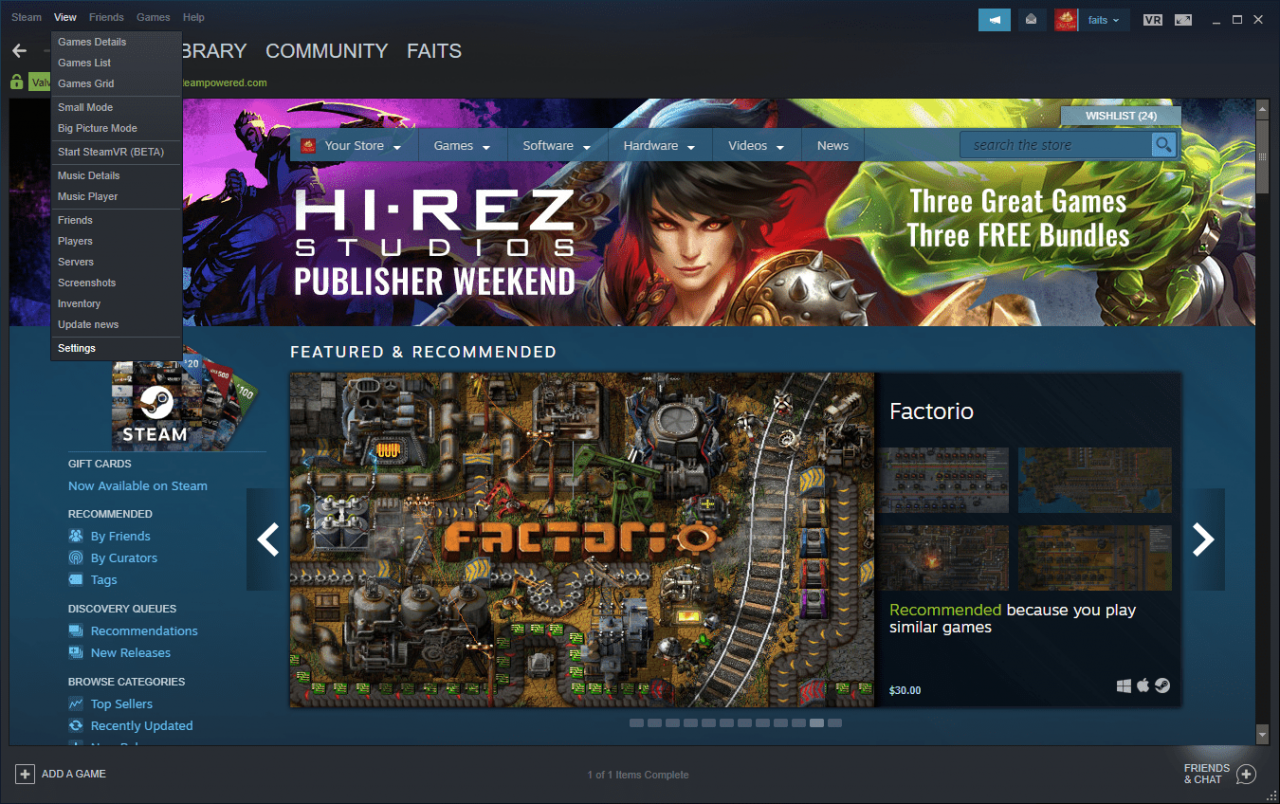
-
Välja Gränssnitt, kontrollera sedan kryssrutan för Visa Steam URL-adressfält när det är tillgängligt är kontrollerad.
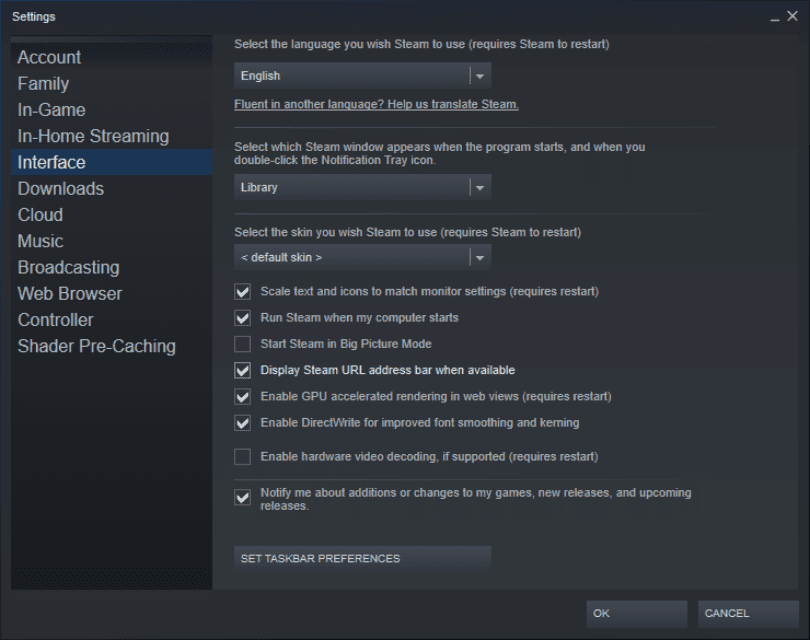
-
Välj din Användarnamn.
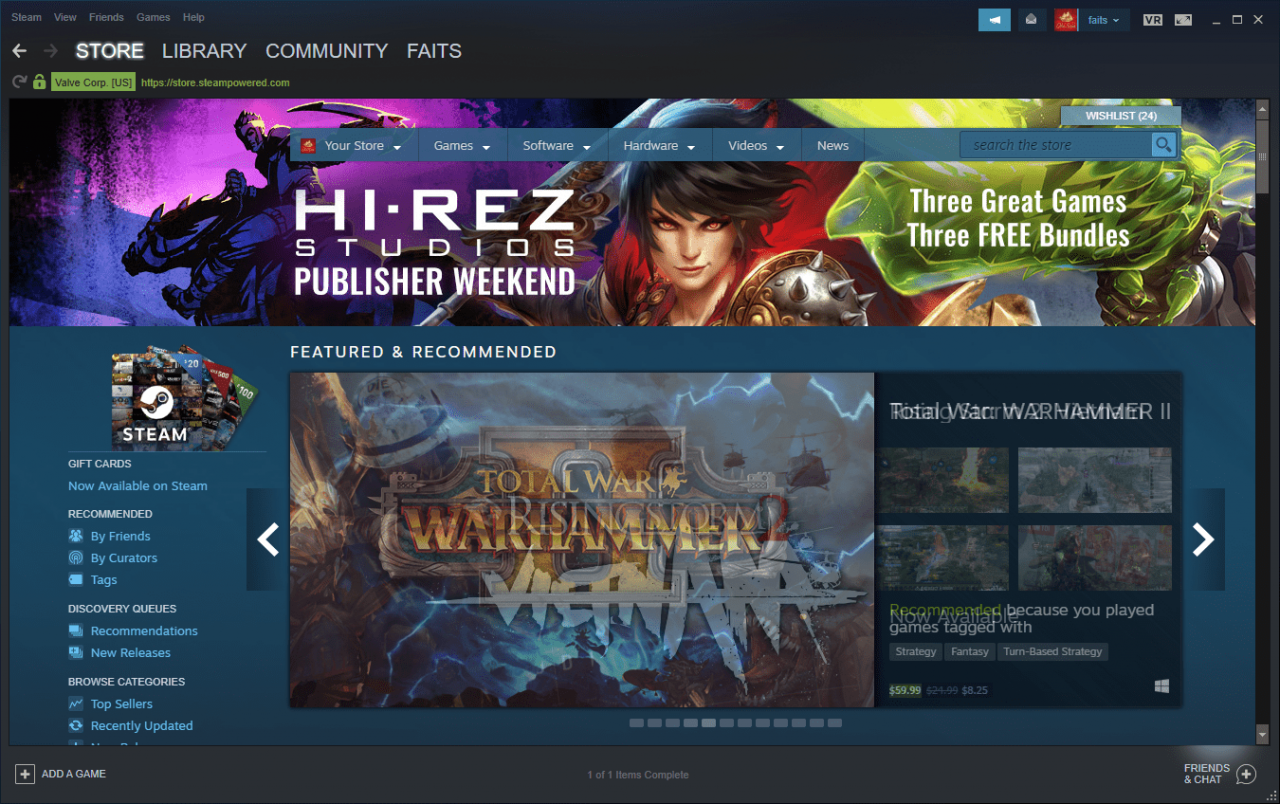
-
Undersök URL-fältet.
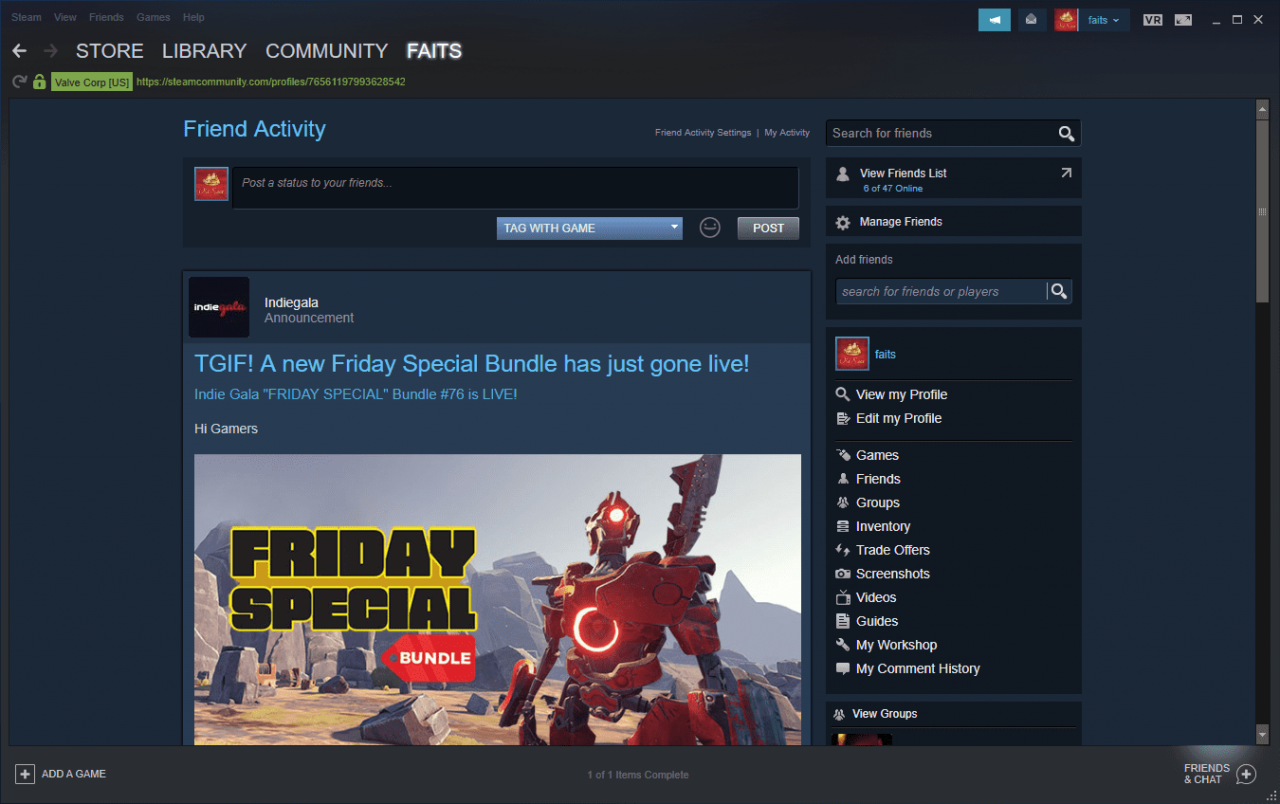
-
Om du ser ditt användarnamn i webbadressen istället för ett nummer, har du en anpassad webbadress och du måste använda en annan metod för att få ditt SteamID.
Hur man använder ett SteamID-sökverktyg för att hitta ett SteamID
Om du har en anpassad URL för din Steam-profil är det enklaste sättet att räkna ut ditt SteamID att använda ett sökverktyg. Dessa verktyg kan få en SteamID från en anpassad Steam-URL eller användarnamnet från en anpassad Steam-URL.
De flesta av dessa verktyg låter dig också ange ett SteamID för att få SteamID3 och SteamID64 som är associerade med det kontot.
Så här hittar du ett SteamID med hjälp av ett uppslagsverktyg:
-
Öppna din webbläsare och navigera till steamidfinder.com.
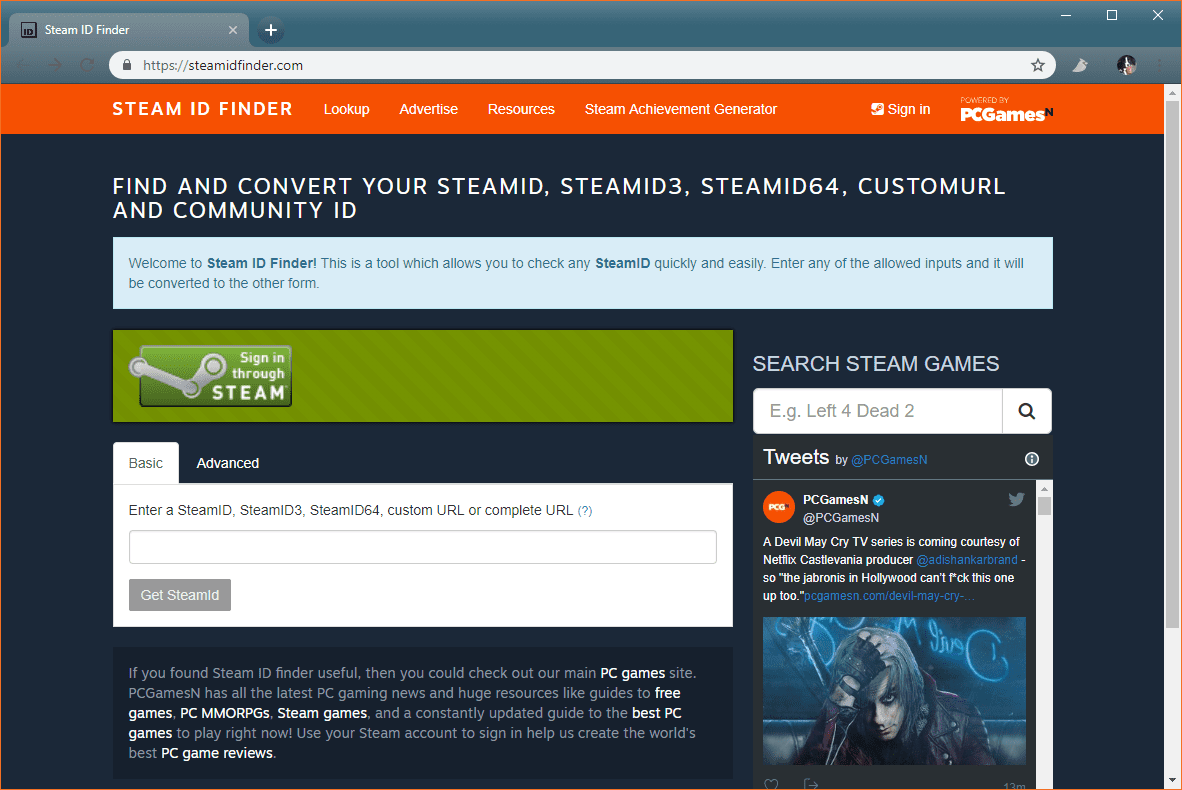
Denna webbplats drivs inte av Valve, men Valve rekommenderar den.
-
Ange användarnamnet du använder för din anpassade Steam-URL i textfältet och välj Hämta SteamID.
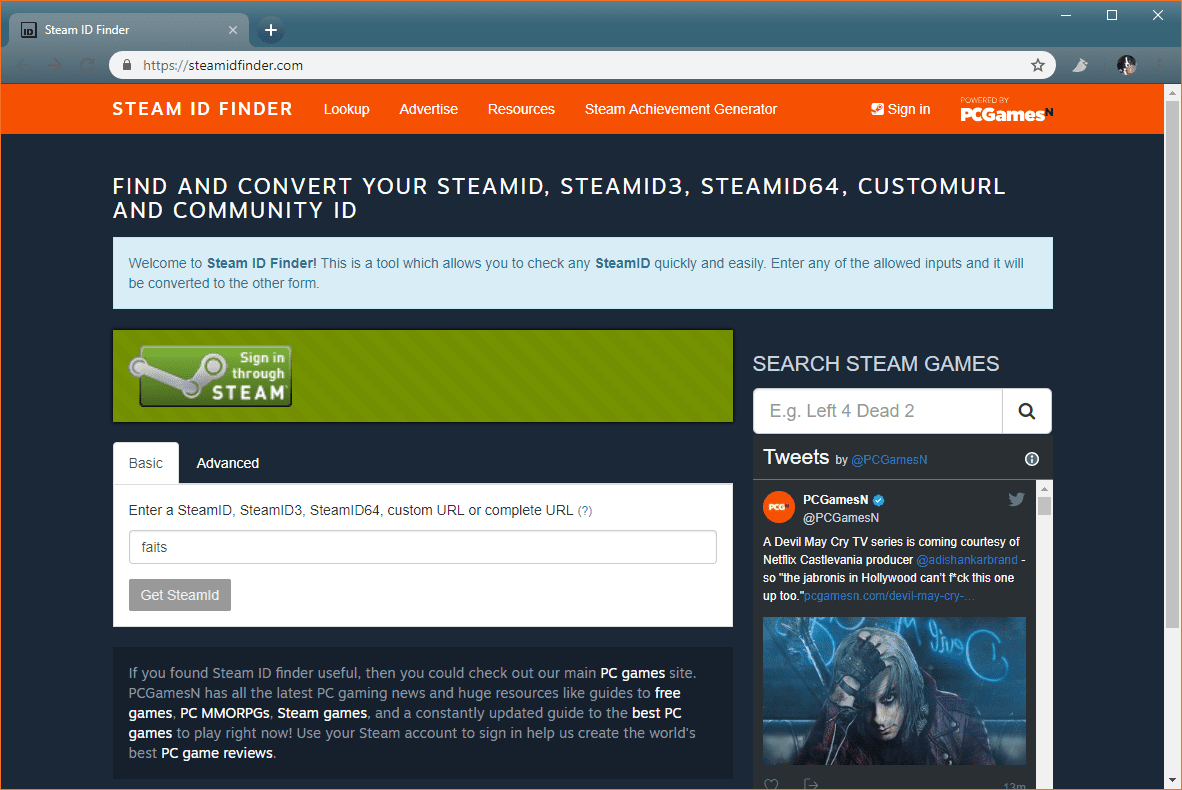
Du kan också ange hela din anpassade webbadress.
-
Undersök resultaten för att bestämma din SteamID.
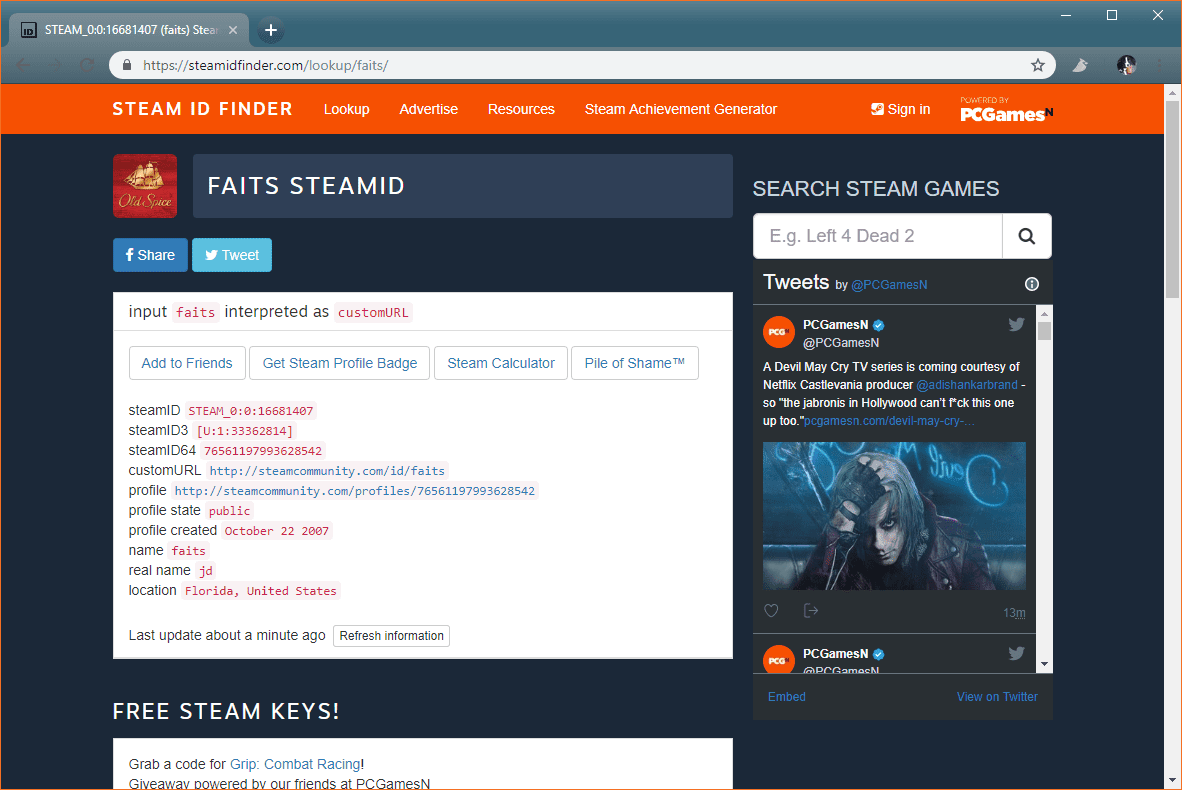
-
Detta verktyg ger ditt ID i tre olika former. De SteamID64 är den du behöver oftast, men vissa situationer kräver att du känner till din SteamID or SteamID3 istället.
Hur man hittar en användares SteamID i Team Fortress 2 och andra spel
Det sista sättet att hitta ett SteamID är att använda ett spel som Team Fortress 2 eller Counter-Strike som använder antingen GoldSrc- eller Source-motorn. Dessa spel är gjorda av Valve och Valve gör Steam så att användarnamn ofta överlappar varandra.
Med den här metoden kan du se dina egna SteamID och SteamIDs för andra spelare som är anslutna till samma server. Om du letar efter SteamID för någon du spelade med tidigare fungerar den här metoden inte.
Så här hittar du ett SteamID i ett spel som Team Fortress 2:
-
Starta ett Valve-spel som körs på GoldSrc- eller Source-motorn.
Spel som fungerar inkluderar Team Fortress 2, Counter-Strike och Half-Life.
-
aktivera utvecklarkonsol.
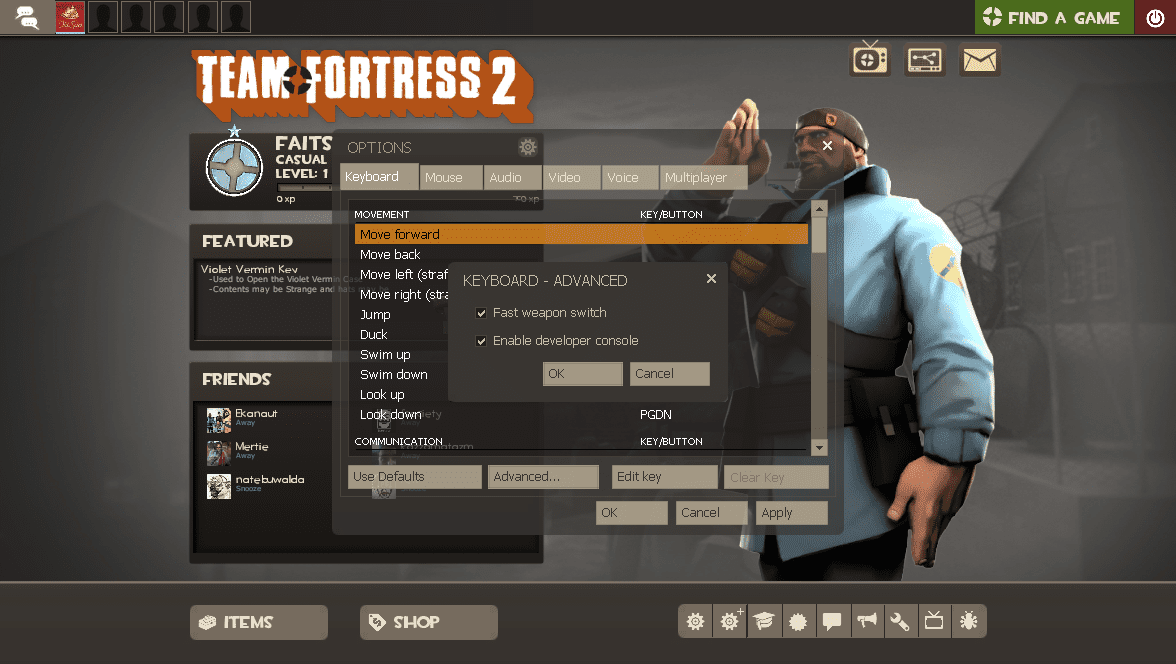
-
Tryck ~ (tilde) för att öppna konsolen.
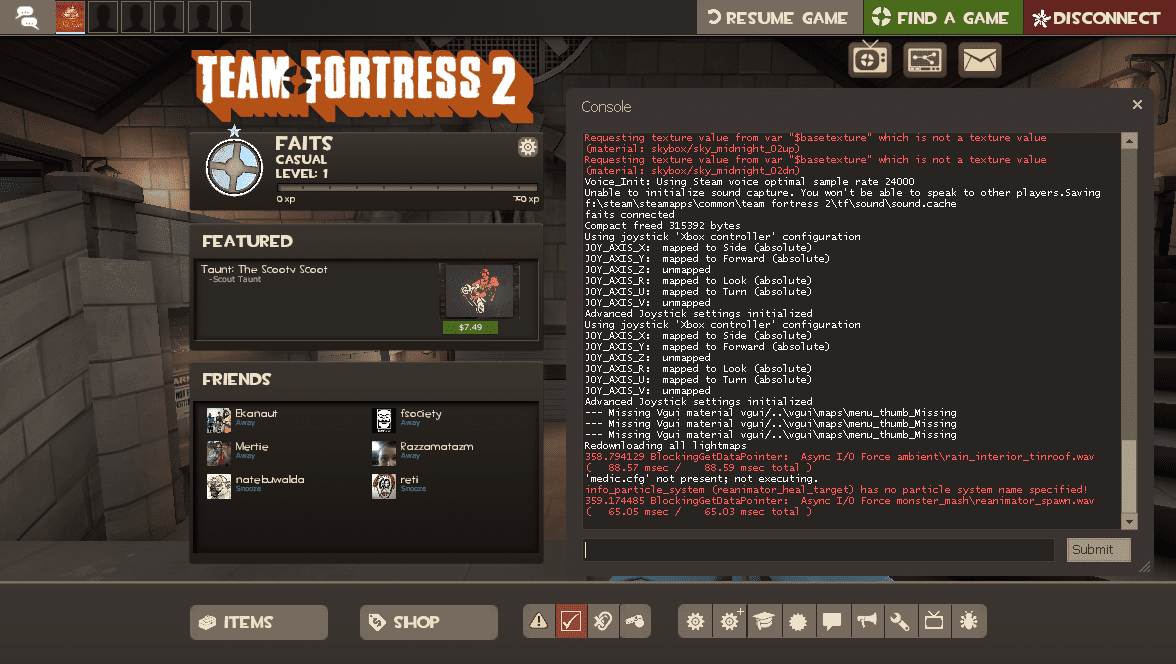
-
Skriv "status" och välj sedan Skicka.
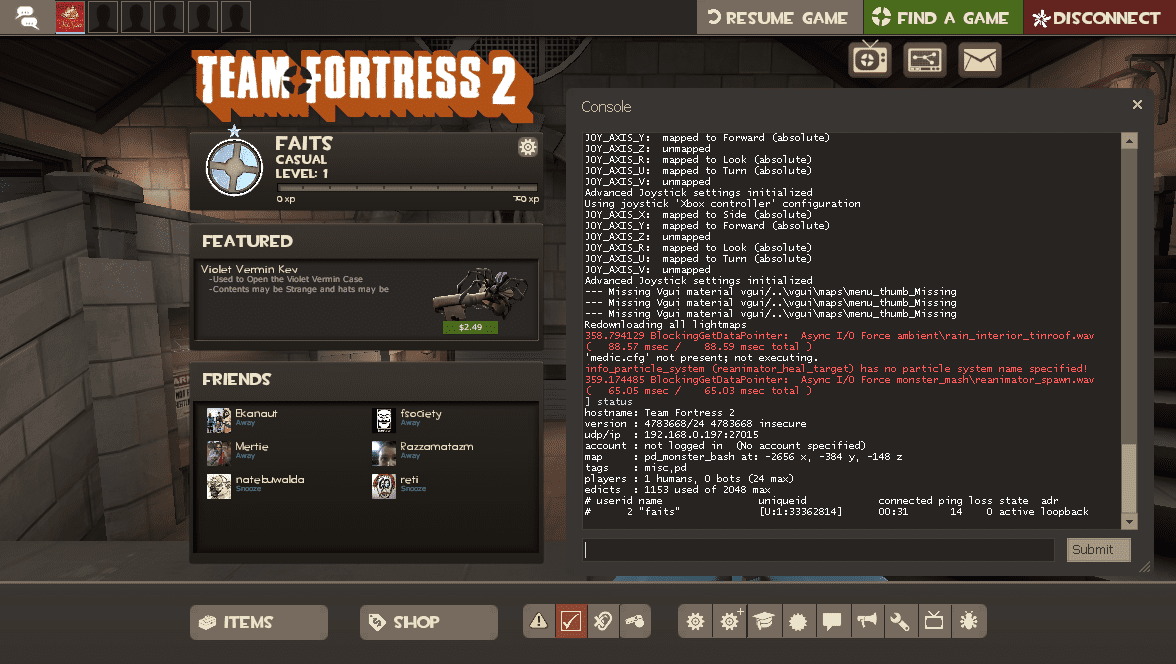
-
Leta reda på spelaren du är intresserad av och du hittar deras SteamID i konsolfönstret.
-
Använd ett verktyg som steamidfinder.com om du behöver konvertera SteamID in en SteamID3 or SteamID64.
